Kad lapai pievienojat mūsdienīgu lapu, varat pievienot un pielāgot tīmekļa daļas, kas ir jūsu lapas veidošanas bloki.
Šajā rakstā ir izskaidrota saraksta rekvizītu tīmekļa daļa, kas sniedz iespēju izveidot savienojumu ar saraksta tīmekļa daļu tajā pašā lapā un attēlot konkrētus saraksta rekvizītus lapā dinamiski. Papildinformāciju par to, kā savienot tīmekļa daļas, lai rādītu dinamiskus datus, skatiet rakstā tīmekļa daļu savienošana koplietošanas vidē SharePoint.
Piezīmes.:
-
Dažas funkcijas pakāpeniski tiek ieviestas organizācijām, kuras ir piekritušas atlasītās versijas laidiena programmai. Tas nozīmē, ka šis līdzeklis vēl nav redzams vai tas var izskatīties citādi, nekā aprakstīts palīdzības rakstos.
-
Saraksta rekvizītu tīmekļa daļa SharePoint Server 2019 nav pieejama.
Saraksta rekvizītu tīmekļa daļa
Šajā piemērā saraksta tīmekļa daļā (augšā) ir iekļauts reģionālo biroju saraksts. Kad lietotājs atlasa elementu no saraksta, saraksta rekvizītu tīmekļa daļā (apakšā) tiek parādīts tikai Office nosaukums un pārdošanas dati.
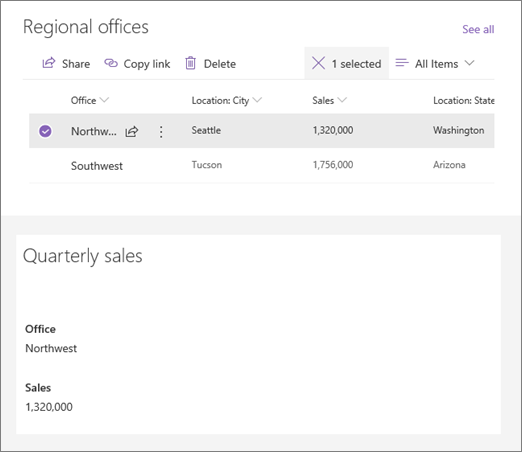
Lai to paveiktu:
-
Ja jums vēl nav saraksta, ar kuru vēlaties izveidot savienojumu, Izveidojiet sarakstu un pievienojiet tās kolonnas (rekvizītus) , kuras vēlaties attēlot savā lapā.
-
Dodieties uz lapu, kurā vēlaties pievienot saraksta savienojumu.
-
Ja jūsu lapa vēl nav rediģēšanas režīmā, lapas augšējā labajā stūrī noklikšķiniet uz Rediģēt .
Novietojiet peles rādītāju virs vai zem esošās tīmekļa daļas, un tiks parādīta rindiņa ar apvilktu +, šādi:

-
Noklikšķiniet uz +un pēc tam tīmekļa daļu sarakstā atlasiet saraksts . Atlasiet sarakstu, kuru vēlaties izmantot.
-
Jāpievieno saraksta rekvizītu tīmekļa daļa tajā pašā lapā.
-
Saraksta rekvizītu tīmekļa daļā noklikšķiniet uz Rediģēt tīmekļa daļas

-
Rekvizītu rūts augšējā labajā stūrī noklikšķiniet uz daudzpunktes (...) un pēc tam noklikšķiniet uz izveidot savienojumu ar avotu.
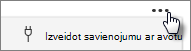
-
Sadaļā savienojuma izveide ar avotunolaižamajā sarakstā atlasiet sarakstu, kuru vēlaties izmantot.
-
Sadaļā attēlojumsatlasiet, ko lietotājam vēlaties redzēt savā lapā.
-
Sadaļā parādāmie laukiatzīmējiet izvēles rūtiņas blakus kolonnām, no kurām vēlaties rādīt vērtības.
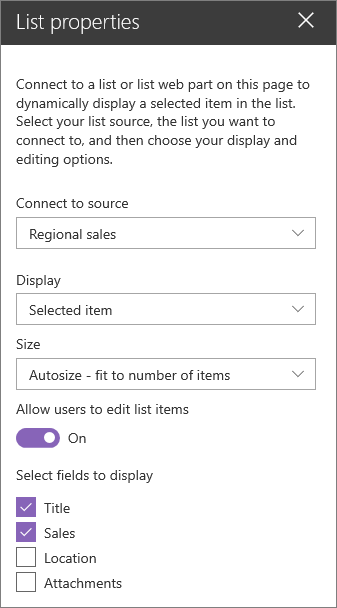
-
Lapas augšdaļā noklikšķiniet uz Saglabāt kā melnrakstu .
-
Testējiet savienojumu, atlasot vienumu no saraksta, kuru izvēlējāties. Ir jābūt redzamai saraksta rekvizītu tīmekļa daļā norādītajai vērtībai.
-
Kad esat gatavs auditorijai skatīt lapu, lapas augšdaļā pa labi noklikšķiniet uz publicēt .










